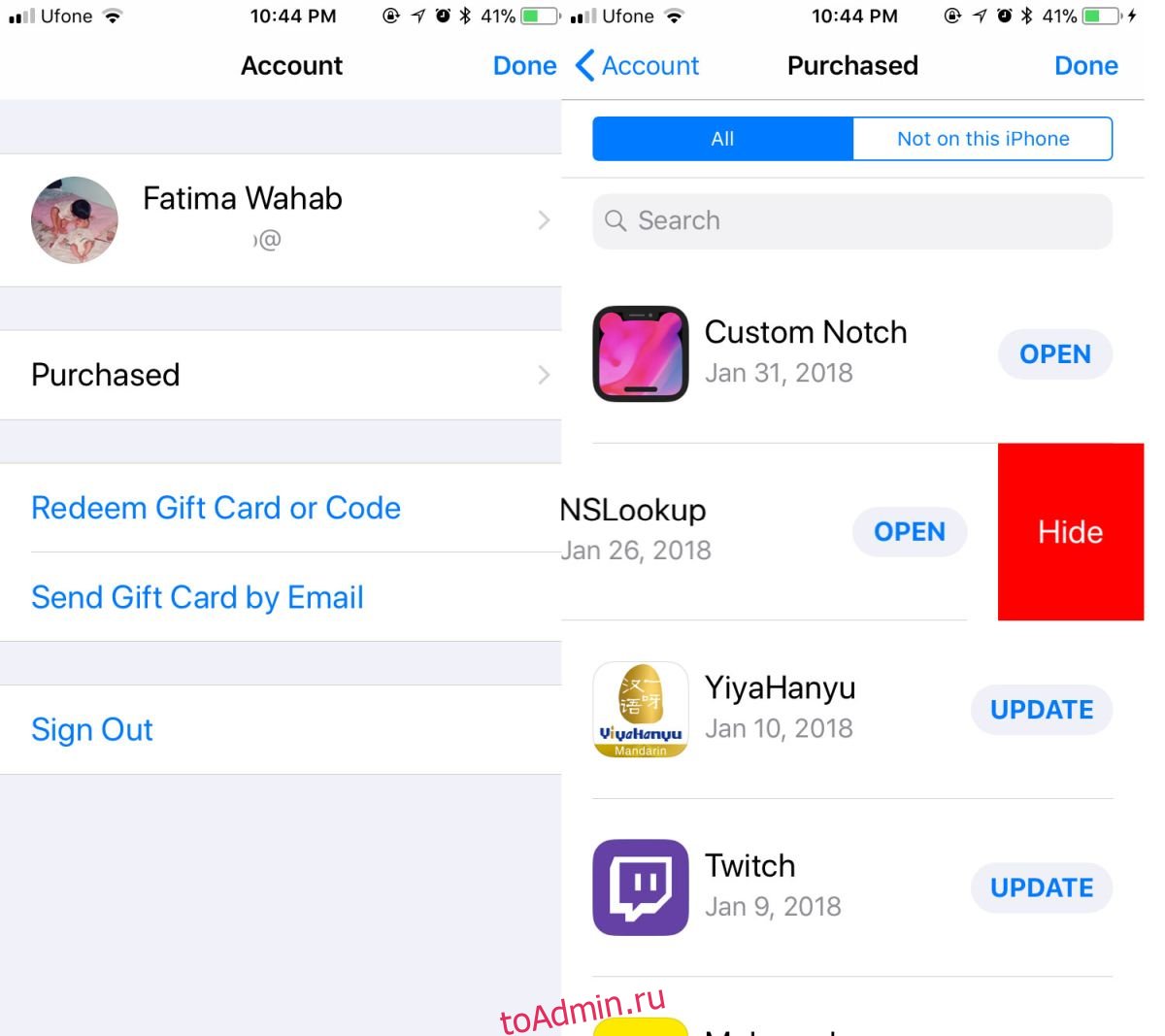Каждое приложение, которое вы когда-либо покупали, связано с идентификатором Apple ID, который вы использовали для его покупки. Если вы удалили приложение и вам нужно снова установить его, ваш список «Приобретенных» может помочь вам найти его. Это особенно полезно, если вы ищете малоизвестное приложение. Тем не менее, если вам не нравится, что ваш список приобретенных приложений так легко доступен, вы можете скрыть покупки на iOS.
Скрытие приложения не удаляет его и не отменяет ни одну из ваших подписок.
Скрыть покупки на iOS
Откройте приложение App Store на своем iPhone или iPad. Покупки приложений привязаны к учетной записи, которая использовалась для их загрузки. Если у вас несколько идентификаторов Apple ID, вам нужно будет войти в систему, используя тот из них, который вы использовали для загрузки покупки приложения, которое хотите скрыть.
После входа в систему нажмите свой аватар Apple ID в правом верхнем углу. На странице вашего аккаунта вы увидите опцию «Куплено». Коснитесь его, и вы увидите список всех приложений, которые вы скачали и которые установлены на текущем устройстве. Чтобы просмотреть приложения, которые вы загрузили, но позже удалили с текущего устройства, перейдите на вкладку Не на этом iPhone.
Прокрутите список и найдите приложение, которое хотите скрыть. Когда вы видите приложение, которое хотите скрыть, проведите пальцем влево, чтобы открыть кнопку «Скрыть». Коснитесь его, чтобы скрыть приложение.
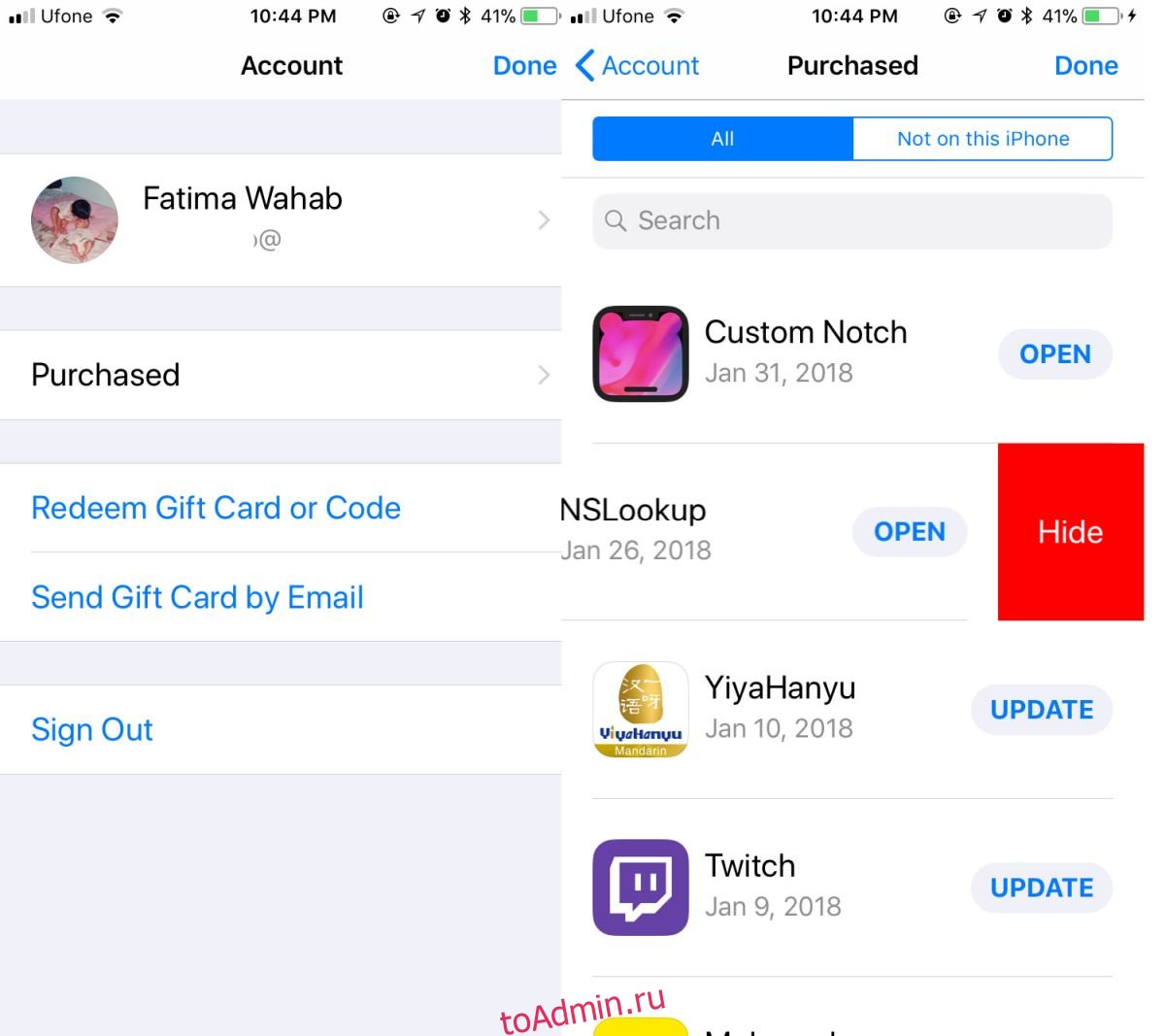
Чтобы просмотреть скрытые покупки, откройте приложение App Store, коснитесь аватара учетной записи Apple в правом верхнем углу и коснитесь «Просмотр учетной записи» в появившемся меню. Коснитесь идентификатора своей учетной записи и введите свой пароль, Touch ID или Face ID для аутентификации. Прокрутите страницу своей учетной записи вниз, и вы увидите раздел «Скрытые покупки». Коснитесь его, и вы увидите все скрытые элементы. Вы можете повторно загрузить элемент, если хотите.

Показать покупки на iOS
Чтобы показать покупку, вам нужно пройти через iTunes. Невозможно показать покупку только с вашего устройства.
Откройте iTunes и выберите «Учетная запись»> «Просмотр учетной записи». Войдите в ту же учетную запись Apple, в которой вы скрывали покупки.
На экране информации об учетной записи прокрутите вниз до iTunes в разделе «Облако». Здесь вы увидите опцию Скрытые покупки. Нажмите «Управление» рядом с ним.
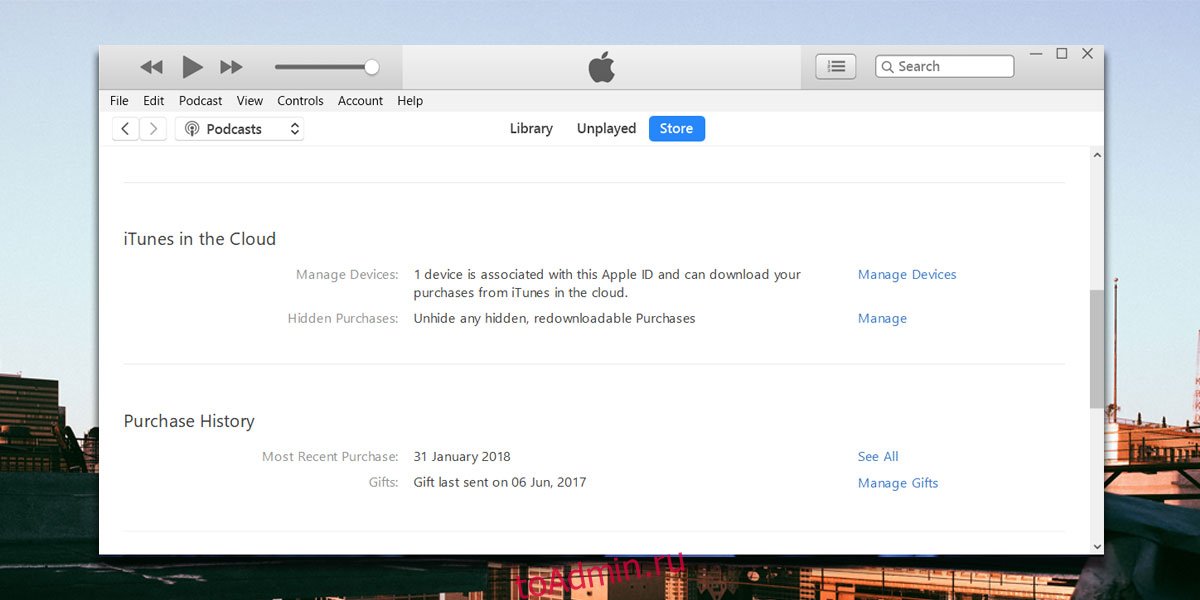
Вы попадете на экран, на котором перечислены все ваши скрытые покупки. Нажмите кнопку «Показать» под покупкой, чтобы отобразить ее.

В более старой версии этого сообщения неверно говорилось, что iTunes 12.7 не позволяет пользователям отображать покупки. Спасибо читателю Fede777 за исправление.